
Filmora o HitFilm? Cerchi un programma semplice o gratuito?
8 Novembre 2018
Filmora 9 le novità sulla timeline: dividere lo schermo, creare trasparenze e ritagliare l’immagine
2 Maggio 2019Video per social: come creare filmati quadrati con Filmora 9

I video per Instagram e Facebook spesso sono quadrati. Il formato 1 x 1 è comodo perché i filmati non vengono stravolti dall’orientamento del telefonino. Sono visti nello stesso modo, sia che lo spettatore impugni il cellulare in orizzontale che in verticale.
Gli smartphone hanno quindi decretato la fortuna del formato quadrato che non ha mai sfondato nell’era della pellicola. Dico però subito che questo formato non dipende da un particolare sensore della fotocamera, come è per il 4:3, il 2:3 o il 16:9. E’ creato in post produzione: artificialmente.
Ecco quindi una guida per creare i tuoi video per social media in formato quadrato da computer desktop. Qui trovi il video tutorial per crearli con il programma Filmora della Wondershare.
1. impostare il progetto quadrato
Impostare il progetto è fondamentale. Nella versione 8.5 la creazione di video quadrati, così come verticali, era immediato. Nella versione 9 occorre entrare nelle impostazioni avanzate dopo aver creato il progetto. Come vedi nell’immagine scegli il formato quadrato e salva.

2. editare la immagini
Creato il progetto, occorre adattare le immagini girate in 16:9 allo spazio di lavoro quadrato. Le soluzioni più gettonate sono due: inserire un’immagine sfocata di sfondo per riempire gli spazi sopra e sotto oppure ritagliare le immagini eliminando le estremità a destra e sinistra.

3. esportare il video quadrato
Ogni effetto, che sia la sfocatura dello sfondo oppure il ritaglio, deve essere applicato ad ogni singola clip del tuo video. Terminato montaggio e modifica delle clip, puoi esportare. Ricorda però che devi modificare nuovamente le impostazioni. Come qui sotto.

Filmora 9 ha inserito parecchi aggiornamenti, non solo nell’interfaccia ma anche nella gestione della timeline. La funzione qui sotto, inserire e cancellare un effetto è una modalità cambiata.
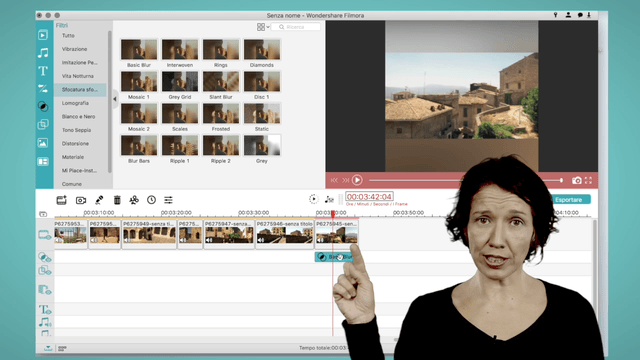
Se vuoi iniziare a montare i tuoi video questo è un tutorial per inserire testi sui tuoi filmati, sempre con Filmora. Se creare video sta diventando una passione o una necessità, dai un’occhiata alla consulenza PILOTA

SCARICA LA GUIDA
e ricevi la newsletter
Silvia Bevilacqua
maestra di videoMAGIE
Creo video e insegno a farlo
a chi ha un'impresa STRAordinaria
da raccontare
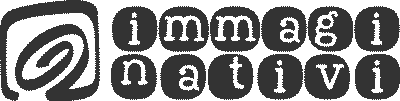




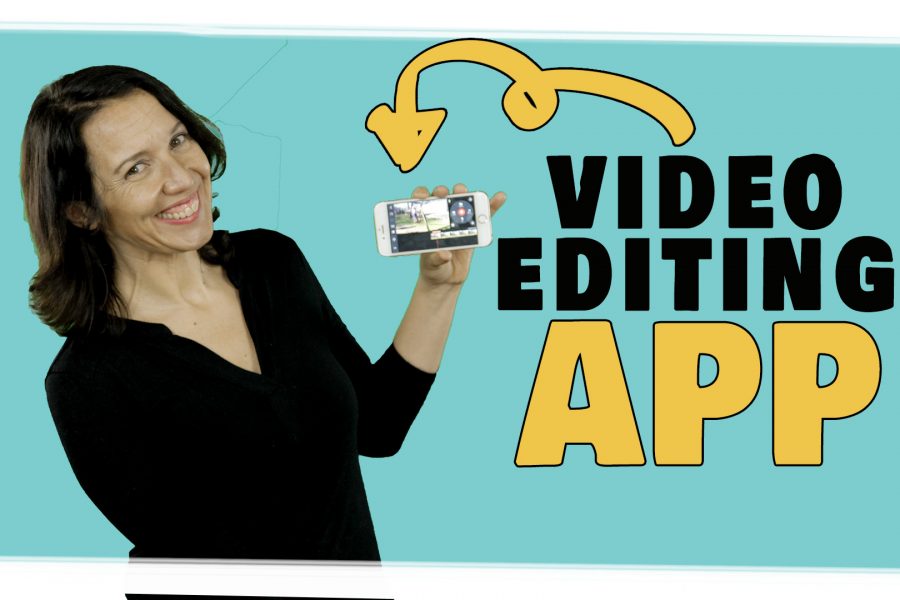
4 Comments
Ciao come posso eliminare le bande nere laterali sia per le foto verticali che per i video verticali usando come sfondo di riempimento sfocato le stesse immagini di primo piano?
Grazie
Ciao, ho una lezione di pilates divisa in due video uno orizzontale e uno verticale, su quello orizzontale ho provato a mettere effetto sfocatura ma non mi riempie lo schermo. Ho filmora 9
Scusa intendevo su quello verticale inserire l’effetto sfocatura
E’ un effetto che devi semplicemente cercare e applicare …